SaveThreads — это быстрый и бесплатный загрузчик видео Threads, который позволяет скачать любое содержимое, включая видео, изображения и GIF, из Threads одним кликом. Все видео загружаются в формате MP4 с HD-разрешением, чтобы обеспечить лучший визуальный опыт.
Загрузчик медиа Threads
Как скачать из Threads
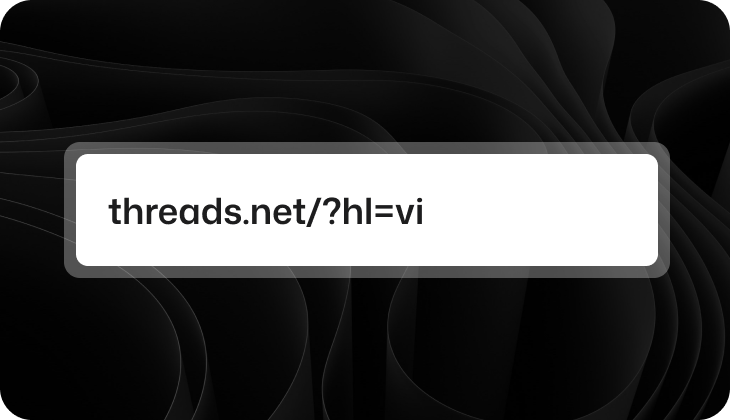
Нажмите "Поделиться" на любом видео из Threads, затем выберите "Копировать ссылку".
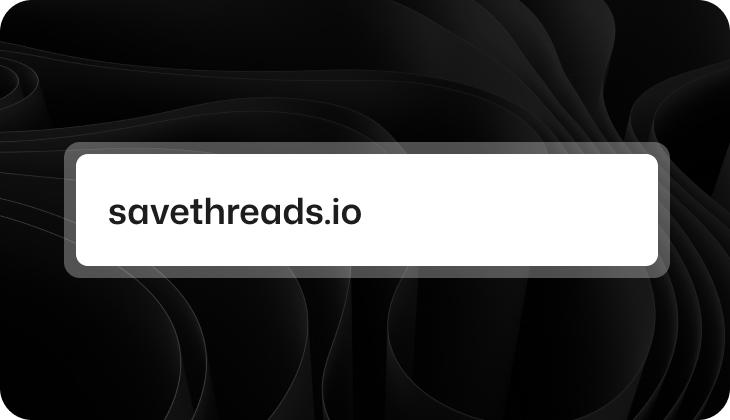
Зайдите на SaveThreads.io, самый быстрый и простой загрузчик видео из Threads.
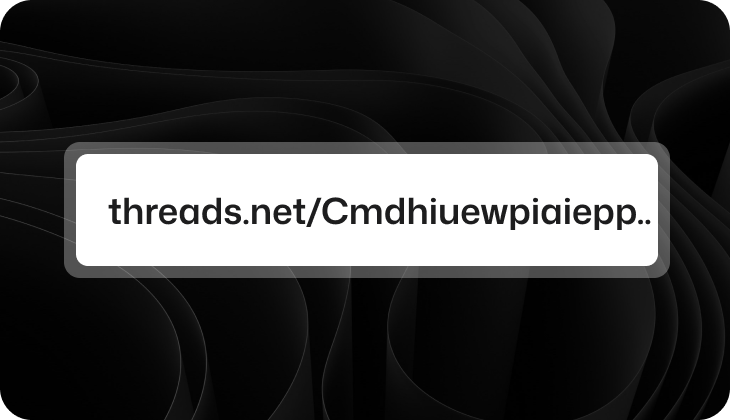
Вставьте ссылку на видео в текстовое поле, затем нажмите "Скачать".
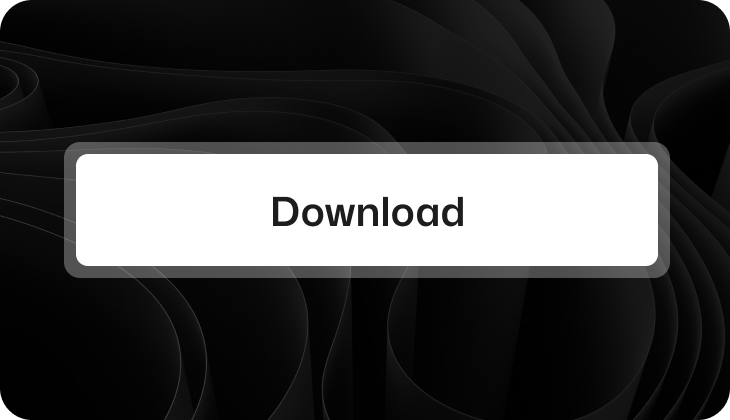
Выберите ваш любимый формат видео из списка. SaveThreads предлагает возможность скачать видео с или без водяного знака, а также скачать в формате MP3.
Функции SaveThreads
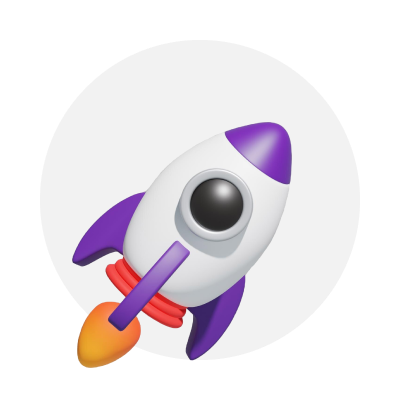
Самый быстрый загрузчик видео из Threads!
Испытайте невероятную скорость загрузки видео из Threads с SaveThreads, благодаря нашим молниеносным серверам и интуитивно понятному простому интерфейсу.
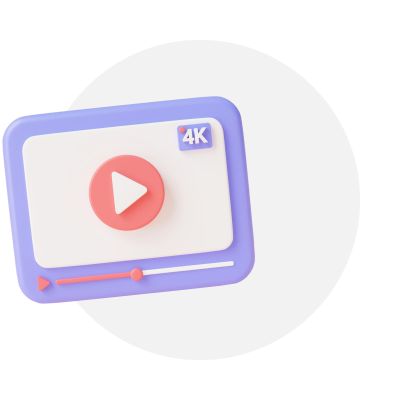
4K и без водяных знаков!
Благодаря уникальным алгоритмам нашего сайта на базе ИИ мы предоставляем вам лучшее качество видео из Threads без водяных знаков.

Threads в MP3!
Погрузитесь в мир Threads с нашим мощным конвертером видео из Threads в MP3. Легко преобразуйте ваши любимые видео из Threads в качественные MP3-файлы.
Часто задаваемые вопросы - FAQ
1. Что такое SaveThreads Video Downloader?
2. Как использовать онлайн-загрузчик SaveThreads?
Использовать SaveThreads очень просто. Просто скопируйте URL поста, содержащего нужное видео, вставьте его в поисковую строку на нашем сайте и нажмите "Скачать". Затем выберите нужное разрешение, и видео будет сохранено на вашем устройстве в формате MP4.
3. Сколько времени занимает загрузка видео из Threads?
Время загрузки зависит от скорости вашего интернет-соединения и размера видео. Однако SaveThreads создан для быстрой и эффективной загрузки видео, позволяя вам быстро сохранить его на устройство.
4. Могу ли я скачать GIF из Threads с помощью SaveThreads?
Да, SaveThreads позволяет скачивать любые GIF или изображения из Threads! Просто вставьте URL в поисковую строку, выберите разрешение и нажмите "Скачать". GIF можно сохранить в формате MP4 или JPEG.
5. Как скачать видео из Threads на iOS или Android?
SaveThreads поддерживает скачивание видео на всех платформах, включая iPhone, iPad, Android и компьютеры (Windows, Mac, Linux). Просто скопируйте ссылку поста с видео из приложения Threads, вставьте её на SaveThreads.io и нажмите "Скачать". Видео будет автоматически сохранено на ваше устройство.
6. Безопасно ли скачивать видео из Threads с помощью SaveThreads?
Абсолютно! SaveThreads гарантирует, что все загруженные файлы безопасны. Мы не собираем и не сохраняем информацию о пользователях, а все ссылки на загрузку берутся непосредственно из Threads, что обеспечивает максимальную конфиденциальность.
7. Могу ли я скачать видео из приватных аккаунтов Threads?
Нет, Threads не поддерживает загрузку из приватных аккаунтов. Это сделано для уважения конфиденциальности пользователей, которые выбрали ограничить доступ к своему контенту.
8. Законно ли скачивать видео из Threads?
Скачивание видео из Threads для личного использования обычно законно, но вы должны соблюдать авторские права на видео. Не распространяйте, не воспроизводите и не используйте контент в коммерческих целях без разрешения владельца.
9. Как скачать видео из Threads в 4K?
SaveThreads позволяет загружать видео в максимальном доступном разрешении, включая 4K, если это возможно. Просто вставьте URL видео, нажмите "Скачать" и выберите нужное качество.
10. Как скачать видео с помощью SaveThreads?
Вот шаги для скачивания видео из Threads:
- Скопируйте ссылку поста с видео, которое вы хотите скачать.
- Перейдите на SaveThreads.io и вставьте ссылку в поисковую строку.
- Нажмите "Скачать" и выберите нужное качество видео.
- На iOS выберите "Сохранить видео" в меню общего доступа, чтобы сохранить его в фотоальбом. На Android видео будет автоматически сохранено на устройство.